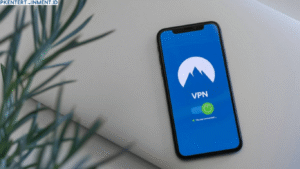Jika komputer kamu mulai melambat atau bermasalah setelah pembaruan Windows 11, instal ulang bersih bisa menjadi solusi yang ampuh. Sayangnya, kebanyakan orang masih menganggap instalasi ulang Windows 11 membutuhkan USB instalasi atau DVD.
Padahal sebenarnya, ada beberapa cara mudah clean install Windows 11 tanpa perlu USB drive maupun DVD. Melalui artikel ini, Pkentertainment.id akan bahas panduan lengkap melakukan proses instal ulang bersih pada Windows 11 tanpa ketergantungan pada media penyimpanan eksternal.
Daftar Isi Artikel
Persiapan Sebelum Instal Ulang Windows 11 Tanpa USB
Sebelum langsung ke proses instal ulang, ada baiknya mempersiapkan beberapa hal berikut agar proses berjalan lancar:
Back Up Data Penting
Lakukan back up file-file penting seperti dokumen, gambar, video, dan lainnya ke penyimpanan eksternal atau cloud. Karena instal ulang akan menghapus semua data dan program.
Siapkan Koneksi Internet
Pastikan komputer terhubung dengan koneksi internet berkecepatan tinggi agar bisa mengunduh file instalasi Windows 11 dari server Microsoft.
Nonaktifkan Antivirus Sementara
Matikan dulu antivirus agar tidak mengganggu jalannya proses instalasi Windows 11. Aktifkan kembali setelah instalasi selesai.
Bersihkan Partisi
Kamu bisa menggunakan tool disk cleanup untuk membersihkan partisi drive C agar instalasi Windows 11 berjalan lebih lancar.
Nah, setelah persiapan lengkap, waktunya memulai proses instal ulang bersih Windows 11 tanpa USB maupun DVD.
Cara Instal Ulang Windows 11 Secara Bersih Tanpa USB atau DVD
Ada 3 cara yang bisa digunakan untuk melakukan proses instalasi ulang Windows 11 secara bersih dan total tanpa bantuan media USB instalasi ataupun DVD:
1. Instal Ulang Lewat Fitur Recovery di Windows 11
Cara termudah adalah memanfaatkan fitur recovery yang sudah tersedia di Windows 11. Berikut langkah-langkahnya:
- Buka Settings > Update & Security > Recovery
- Pilih opsi Reset this PC
- Pilih Remove everything > Next
- Pilih Cloud download untuk mengunduh Windows 11 dari internet
- Ikuti petunjuk selanjutnya hingga instalasi Windows 11 selesai.
2. Instal Ulang via Windows 11 Installation Assistant
Windows 11 Installation Assistant adalah tool resmi dari Microsoft yang bisa digunakan untuk memulai proses instal ulang secara bersih. Caranya:
- Unduh dan jalankan Windows 11 Installation Assistant
- Tentukan bahasa, edisi, dan arsitektur Windows 11
- Klik Install untuk melanjutkan proses instalasi bersih
- Pilih partisi yang ingin diinstal ulang Windows 11
- Tunggu hingga unduhan dan instalasi Windows 11 selesai.
3. Instal Ulang Lewat Microsoft ISO Downloader
Cara ketiga adalah dengan mengunduh ISO instalasi Windows 11 dari Microsoft. Lalu mount ISO tersebut saat proses instalasi:
- Download ISO Windows 11 menggunakan Microsoft ISO Downloader.
- Mount ISO Windows 11 yang sudah didownload.
- Restart komputer dan masuk ke Boot Menu BIOS.
- Pilih drive optik virtual tempat ISO Windows 11 dimount.
- Ikuti proses instalasi Windows 11 hingga selesai.
Itu dia 3 metode yang bisa kamu gunakan untuk melakukan instal ulang total Windows 11 secara bersih tanpa bantuan USB, DVD, maupun media penyimpanan eksternal lainnya.
Tips dan Trik Instal Ulang Windows 11 Tanpa Masalah
Ada beberapa tips yang bisa kamu terapkan agar proses instal ulang Windows 11 berjalan mulus tanpa masalah:
- Matikan Fast Startup saat akan instal ulang untuk mencegah error.
- Gunakan koneksi ethernet jika WiFi tidak stabil agar unduhan tidak terganggu.
- Pilih opsi Keep personal files jika ingin menjaga data pribadi.
- Disable antivirus dan Windows Defender untuk mengurangi interferensi.
- Gunakan SSD sebagai partisi utama agar proses lebih cepat.
- Jangan lupa install driver dan update setelah instalasi Windows 11 selesai.
- Aktifkan fitur TPM 2.0 dan Secure Boot di BIOS jika ingin upgrade ke Windows 11.
- Siapkan instalasi driver seperti USB, WiFi, dan Bluetooth untuk ditambahkan setelah instalasi.
Demikian tips dan trik agar instalasi ulang Windows 11 tanpa USB bisa berjalan dengan lancar. Selalu ingat untuk backup data penting terlebih dahulu!
Kelebihan Instal Ulang Windows 11 Tanpa USB Drive
Melakukan instal ulang bersih Windows 11 tanpa bantuan USB memiliki beberapa kelebihan, di antaranya:
- Lebih praktis karena tidak perlu menyiapkan USB instalasi.
- Bisa dilakukan saat tidak memiliki USB drive.
- Proses instalasi lebih cepat karena mengunduh langsung dari internet.
- Mendapatkan versi terbaru Windows 11 dengan fitur terupdate.
- Lebih bersih karena tidak ada file lama yang tertinggal.
- Cocok untuk komputer yang tidak memiliki optical drive.
- Menjaga privasi data karena tidak perlu memasukkan USB eksternal.
Nah, itu dia sejumlah kelebihan melakukan instal ulang Windows 11 secara bersih tanpa menggunakan USB drive.
Bertanya - Jawab Seputar Instal Ulang Windows 11 Tanpa USB
Berikut adalah beberapa pertanyaan yang sering diajukan terkait instal ulang Windows 11 tanpa USB drive:
Apakah proses instalasi ulang tanpa USB akan menghapus semua data saya?
Ya, instal ulang Windows 11 dengan opsi Remove everything akan menghapus semua data termasuk file pribadi. Pastikan sudah backup sebelumnya.
Berapa lama waktu yang dibutuhkan untuk instal ulang Windows 11 tanpa USB?
Tergantung kecepatan koneksi internet. Bisa memakan waktu 2-4 jam karena harus mengunduh file instalasi Windows 11 sebesar 4-5 GB.
Apakah saya bisa memilih versi Windows 11 saat instal ulang tanpa USB?
Bisa, kamu bisa tentukan bahasa, edisi Windows 11 saat menjalankan Installation Assistant atau ISO Downloader.
Bagaimana cara masuk BIOS untuk mengubah boot order agar bisa instal ulang?
Caranya dengan restart komputer, lalu tekan tombol yang bertuliskan 'F2', 'Delete', atau 'F10' berulang kali saat komputer booting.
Mengapa komputer saya tidak bisa instal ulang Windows 11 dari internet?
Beberapa kemungkinan penyebabnya adalah koneksi internet lambat/tidak stabil, Secure Boot tidak aktif, partisi rusak, atau spesifikasi komputer tidak mendukung.
Kesimpulan
Itulah cara mudah dan lengkap melakukan instalasi ulang Windows 11 secara bersih tanpa bantuan USB drive, DVD, maupun media eksternal lainnya.
Dengan memanfaatkan fitur recovery atau Installation Assistant dari Microsoft, proses instalasi ulang dapat dilakukan langsung dari internet.
Pastikan selalu backup data penting terlebih dahulu sebelum memulai instal ulang. Semoga tips dan panduan di artikel ini bisa membantu kamu yang ingin instal ulang Windows 11 dengan praktis tanpa USB drive!